亲爱的Mac用户们,是不是有时候看着手机上的安卓系统,心里痒痒的,想要在Mac上也能体验一番呢?别急,今天就来手把手教你如何在Mac上安装安卓系统,让你轻松下载各种安卓应用,享受不一样的操作体验!
一、选择合适的安卓模拟器
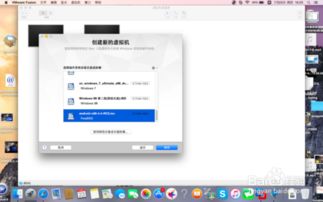
在Mac上安装安卓系统,最直接的方法就是使用安卓模拟器。市面上有很多安卓模拟器,比如BlueStacks、Andy OS、Mumu等。这里我们以BlueStacks为例,因为它兼容性好,操作简单,非常适合新手。
二、下载安卓模拟器
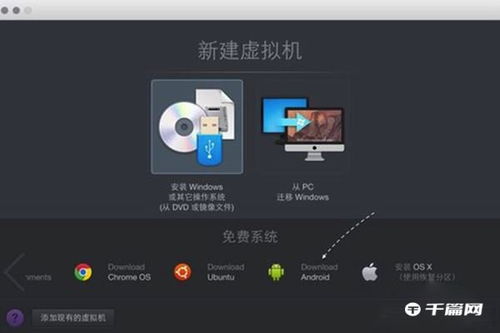
1. 打开浏览器,搜索“BlueStacks官网”。
2. 进入官网后,点击“下载”按钮,选择适合你Mac系统的版本进行下载。
3. 下载完成后,双击下载的文件,开始安装。
三、安装安卓模拟器
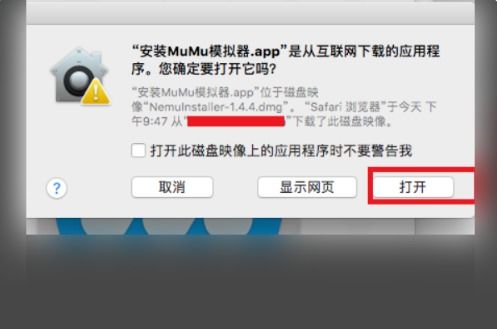
1. 双击下载的文件后,会出现安装界面,点击“继续”。
2. 阅读许可协议,勾选“我同意”,然后点击“继续”。
3. 选择安装路径,点击“继续”。
4. 点击“安装”开始安装。
5. 安装完成后,点击“完成”。
四、配置安卓模拟器
1. 打开BlueStacks,点击左上角的“设置”按钮。
2. 在设置界面,你可以根据自己的需求调整分辨率、性能、存储等参数。
3. 点击“账户”选项,登录你的Google账号,这样你就可以在模拟器上下载安卓应用了。
五、下载安卓应用
1. 打开BlueStacks,点击左上角的“应用商店”按钮。
2. 在应用商店中,你可以搜索并下载各种安卓应用。
3. 下载完成后,点击“安装”即可。
六、使用安卓系统
1. 下载完成后,点击“打开”即可进入安卓系统。
2. 在安卓系统中,你可以像在手机上一样使用各种应用,比如微信、QQ、抖音等。
3. 如果你想在Mac上玩游戏,BlueStacks也支持游戏模式,可以提供更好的游戏体验。
七、注意事项
1. 安装安卓模拟器可能会占用一定的系统资源,建议在安装前关闭其他不必要的程序。
2. 安装安卓应用时,注意选择正规渠道,避免下载到恶意软件。
3. 如果在使用过程中遇到问题,可以查看BlueStacks官网提供的帮助文档或联系客服。
怎么样,是不是觉得在Mac上安装安卓系统其实很简单呢?快来试试吧,相信你一定会爱上这个全新的操作体验!
